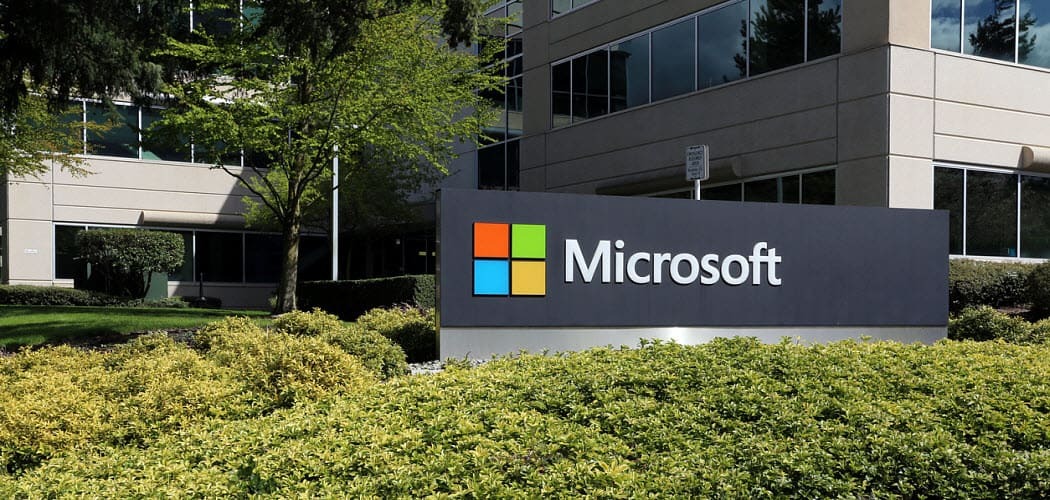Dažu minūšu laikā jūs varat eksportēt vCard datus no iOS uz Android vai no Android uz iPhone.

vCard grafika: Everaldo Coelho un YellowIcon; [LGPL], izmantojot Wikimedia Commons
Trīs veidi, kā eksportēt kontaktpersonas no iOS
Pirmais solis, lai atbrīvotu savus kontaktus no iOs un savā Android tālrunī, ir eksportēt tos kā .vcf failu. To sauc par vCard, un tas ir vairāku platformu interneta standarts kontaktinformācijas apmaiņai. Vienā .vcf failā var būt vairāk nekā viena kontaktpersona. Ir trīs veidi, kā eksportēt .vcf kontaktinformāciju no iOS, kuriem visiem nepieciešama piekļuve darbvirsmas datoram (var būt Linux, Windows vai macOS).
1. metode: vCard eksportēšana no iCloud (jebkura platformas tīmekļa pārlūks)
- Palaist Iestatījumi iPhone tālrunī atveriet iCloud un pēc tam pārslēdzieties uz Kontaktpersonas, kas sinhronizēs jūsu kontaktus ar iCloud.
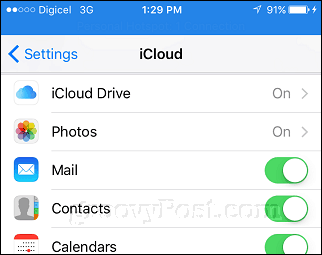
- Datorā pierakstieties iCloud, pēc tam atveriet tīmekļa lietotni Kontakti, atlasiet kontaktu un pēc tam nospiediet Kontrole + A vai Komanda + A uz tastatūras, lai atlasītu visus kontaktus. Noklikšķiniet uz cog izvēlnes, pēc tam noklikšķiniet uz Eksportēt vCard.
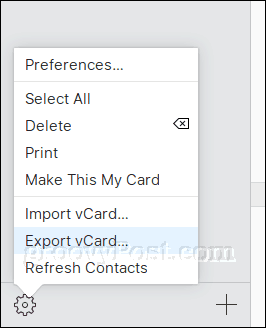
- Saglabājiet vCard failu cietajā diskā.
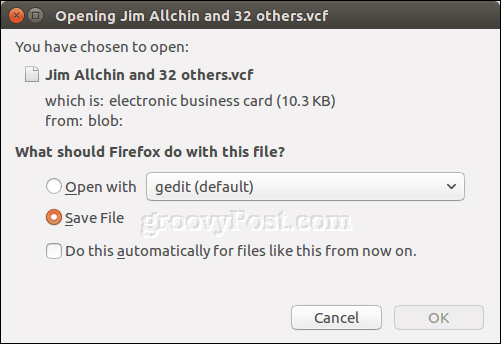
2. metode: kontaktu eksportēšana no iTunes (Windows)
Ja jums ir iTunes instalēts Windows datorā, varat izlaist iCloud darbību, izvelkot kontaktus tieši no tālruņa. (Piezīme: ja jūs jau sinhronizējat savus iPhone kontaktus ar iCloud, jums tas būs jāatslēdz iestatījumos> iCloud.)
- Savienojiet savu iPhone ar datoru un palaidiet iTunes. Atveriet ierīces lapu un pēc tam izvēlieties sinhronizēt savus kontaktus ar Windows kontaktpersonu.
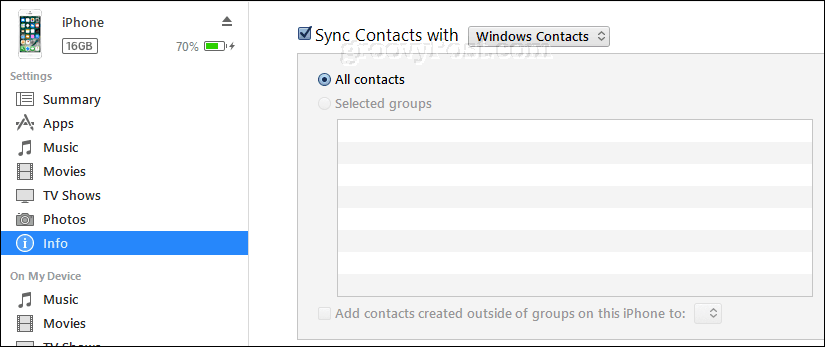
- ITunes noklikšķiniet uz Piesakies tad Sinhronizēt.
- Atveriet personīgo mapi. Ātrs veids, kā to izdarīt, ir nospiest Windows taustiņš + R, tips: % userprofile% pēc tam nospiediet taustiņu Enter.
- Atveriet mapi Kontaktpersonas, noklikšķiniet uz Eksportēt komandu joslā atlasiet vCards, pēc tam noklikšķiniet uz Eksportēt.
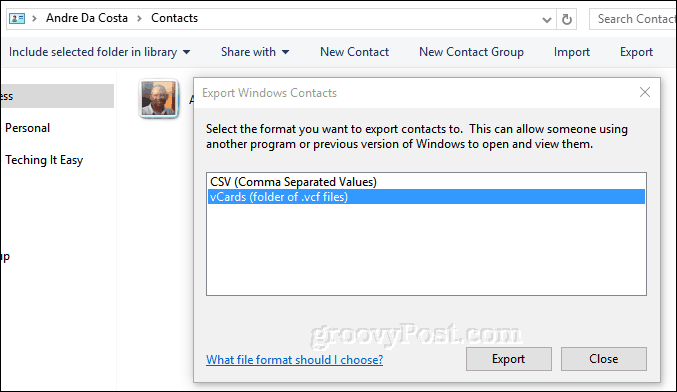
3. metode: iOS kontaktpersonu eksportēšana no darbvirsmas macOS kontaktpersonām (macOS)
Ja jūs izmantojat macOS, jūsu kontaktpersonas jau ir sinhronizētas ar darbvirsmu, un jums nav jāapmeklē iCloud.com tīmeklī.
- Atveriet lietotni Kontaktpersonas un pēc tam noklikšķiniet uz Fails> Eksportēt> Eksportēt vCard.

Importējiet vCard kontaktpersonas no iOS pakalpojumā Gmail
Android OS tiks automātiski sinhronizēta ar jūsu Google kontu. Tātad, augšupielādējot savus kontaktus pakalpojumā Gmail, tie tiks pārsūtīti uz jūsu Android ierīci. Veiciet šīs darbības datorā.
- Piesakieties savā Gmail kontu, noklikšķiniet uz izvēlnes Gmail un pēc tam noklikšķiniet uz Kontakti.
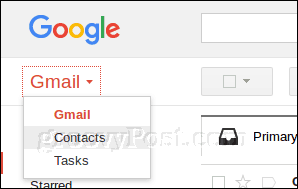
- Noklikšķiniet uz Importēt izvēlne; tas uzsāks Importējiet kontaktpersonas no citiem kontiem vednis. Noklikšķiniet uz CSV vai vCard fails opcija.
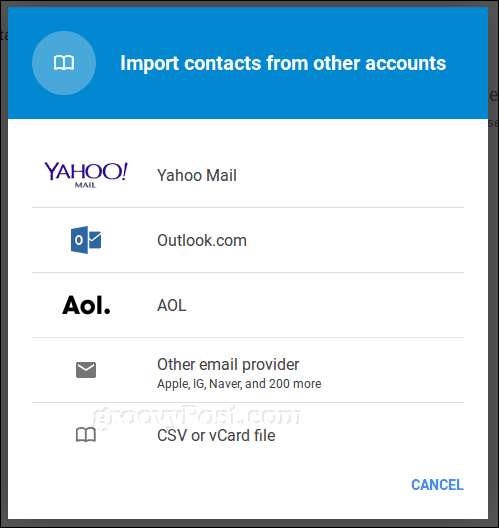
- Tā kā jaunais pakalpojums Google kontakti neatbalsta vCard failu tiešu importēšanu, Google jums liks izmantot veco kontaktpersonu pakalpojumu. Klikšķis Dodieties uz vecajiem kontaktiem.
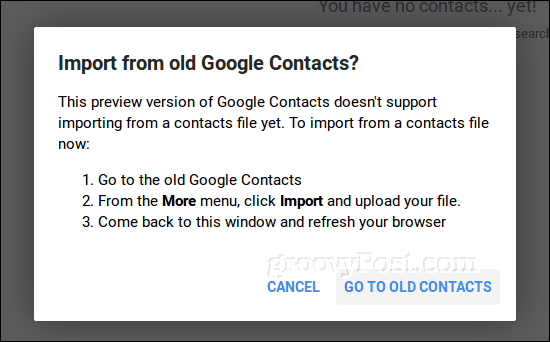
- Vecajā pakalpojumā Kontaktpersonas noklikšķiniet uz Importēt kontaktpersonas saiti, atrodiet vietu, kur glabājāt vCard failu, pēc tam noklikšķiniet uz Importēt.
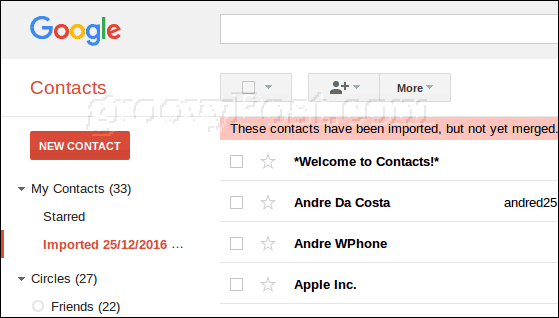
Jūsu kontaktpersonas tagad atrodas pakalpojumā Gmail, kas automātiski sinhronizēsies ar Android operētājsistēmu.
Migrējiet kontaktpersonas no Android uz iOS
Lietotājiem, kas migrē no Android uz iOS, process ir tikpat vienkāršs. Lai to izdarītu, jūs eksportēsit .vcf failu no Gmail un pēc tam importēsit to iCloud.
- Piesakieties pakalpojumā Gmail, atveriet kontaktpersonas un atlasiet visus kontaktus (noklikšķiniet uz atzīmes pogas augšējā labajā stūrī). Noklikšķiniet uz Vairāk pēc tam noklikšķiniet uz Eksportēt.
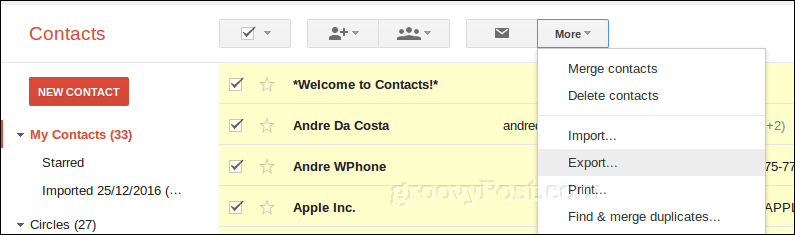
- Izvēlieties vCard, noklikšķiniet uz Eksportēt pēc tam saglabājiet cietajā diskā.
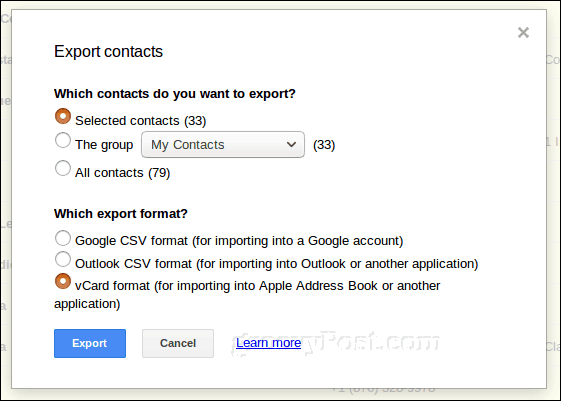
- Pierakstieties iCloud, atveriet tīmekļa lietotni Kontakti, noklikšķiniet uz izvēlnes Cog un noklikšķiniet uz Importēt vCard. Atlasiet vCard failu un pēc tam noklikšķiniet uz Atvērt.
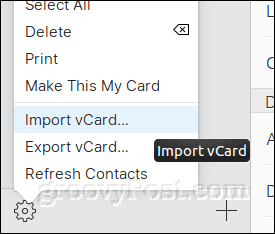
Secinājums
Kā redzat, ir diezgan vienkārši eksportēt kontaktus no sava iPhone un importēt tos uz jūsu Android tālruni (un otrādi). VCard formāts ļauj ātri un ērti pārsūtīt visu jūsu kontaktinformāciju visās platformās.
Pastāsti mums, ko tu domā! Vai tas ir kaut kas, ko jūs bieži darāt? Kāda ir jūsu mobilā iestatīšana, vai jūs izmantojat tikai Android vai iOS, vai arī jūs tagad un tad atlecat?